Inicio rápido: Creación e implementación de una aplicación web en Azure Service Fabric mesh
Importante
Se ha retirado la versión preliminar de Azure Service Fabric Mesh. Ya no se permitirán nuevas implementaciones a través de la API de Service Fabric Mesh. La compatibilidad con las implementaciones existentes continuará hasta el 28 de abril de 2021.
Para más información, consulte Retirada de la versión preliminar de Azure Service Fabric Mesh.
Azure Service Fabric mesh es un servicio totalmente administrado que permite a los desarrolladores implementar aplicaciones de microservicios sin la administración de máquinas virtuales, almacenamiento o redes.
En esta guía de inicio rápido creará una nueva aplicación de Service Fabric mesh que constará de una aplicación web ASP.NET Core, la ejecutará en el clúster de desarrollo local y, a continuación, la publicará para ejecutarla en Azure.
Necesitará una suscripción a Azure. Si no la tiene, puede crear fácilmente una suscripción a Azure gratuita mediante la opción Crear una cuenta gratuita antes de empezar. También deberá configurar su entorno de desarrollo
Service Fabric Mesh se encuentra actualmente en versión preliminar. Las versiones preliminares están a su disposición con la condición de que acepte los términos de uso adicionales. Es posible que algunos de los aspectos de esta característica cambien antes de ofrecer disponibilidad general.
Creación de un proyecto de Service Fabric mesh
Abra Visual Studio y seleccione Archivo>Nuevo>Proyecto... .
En el cuadro Buscar del cuadro de diálogo Nuevo proyecto de la parte superior, escriba mesh. Seleccione la plantilla Service Fabric Mesh Application (Aplicación de Service Fabric mesh). (Si no la ve, asegúrese de que ha instalado el SDK de Mesh y la versión preliminar de las herramientas de VS según se describe en Configuración del entorno de desarrollo.
En el cuadro Nombre, escriba ServiceFabricMesh1 y, en el cuadro Ubicación, establezca la ruta de acceso a la carpeta donde se almacenarán los archivos del proyecto.
Asegúrese de que la opción Create directory for solution (Crear directorio para la solución) esté activada y haga clic en Aceptar para crear el proyecto de Service Fabric mesh.
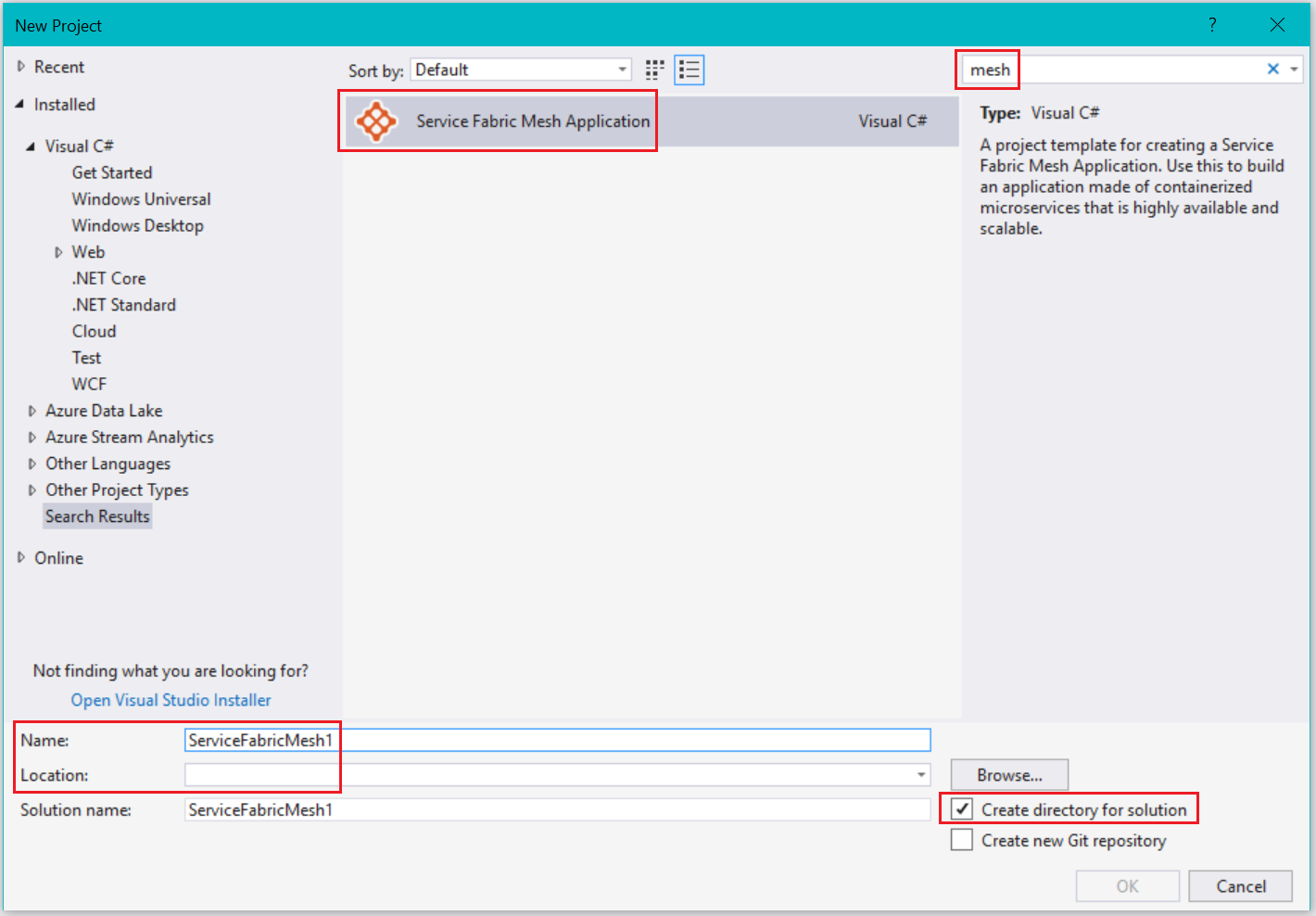
Crear un servicio
Tras hacer clic en Aceptar, aparece el cuadro de diálogo New Service Fabric Service (Nuevo servicio de Service Fabric). Seleccione el tipo de proyecto ASP.NET Core, asegúrese de que Container OS (SO contenedor) esté establecido en Windows y haga clic en Aceptar para crear el proyecto de ASP.NET Core.
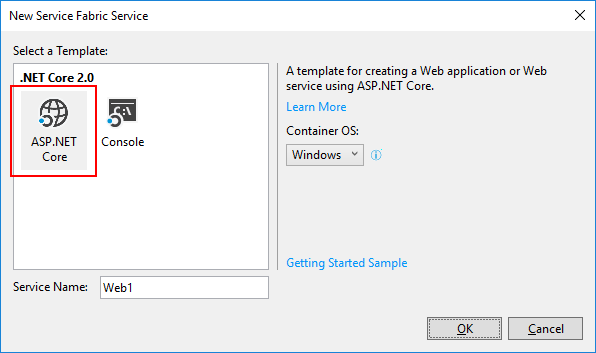
Aparece el cuadro de diálogo Nueva aplicación web ASP.NET Core. Seleccione Aplicación web y, después, haga clic en Aceptar.

Visual Studio crea el proyecto de aplicación de Service Fabric mesh y el proyecto de ASP.NET Core.
Creación y publicación en el clúster local
Tan pronto como se carga el proyecto, se crea y publica una imagen de Docker en el clúster local. Este proceso puede tardar un tiempo. Para supervisar el progreso de las herramientas de Service Fabric en la ventana Salida, seleccione el elemento Herramientas de Service Fabric en la ventana desplegable Salida. Puede seguir trabajando mientras se implementa la imagen de Docker.
Tras crear el proyecto, haga clic en F5 para depurar el servicio localmente. Cuando finalice la implementación local y Visual Studio ejecute el proyecto, se abrirá una ventana del explorador con una página web de ejemplo.
Al terminar de examinar el servicio implementado, presione Mayús + F5 en Visual Studio para detener la depuración del proyecto.
Publicación en Azure
Para publicar el proyecto de Service Fabric mesh en Azure, haga clic con el botón derecho en el proyecto de Service Fabric mesh en Visual Studio y seleccione Publicar...
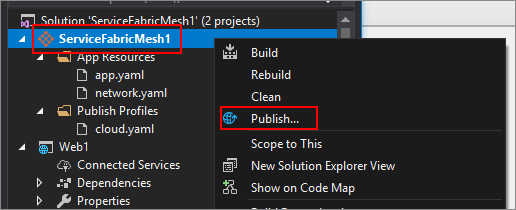
Verá el cuadro de diálogo Publicación de la aplicación de Service Fabric.
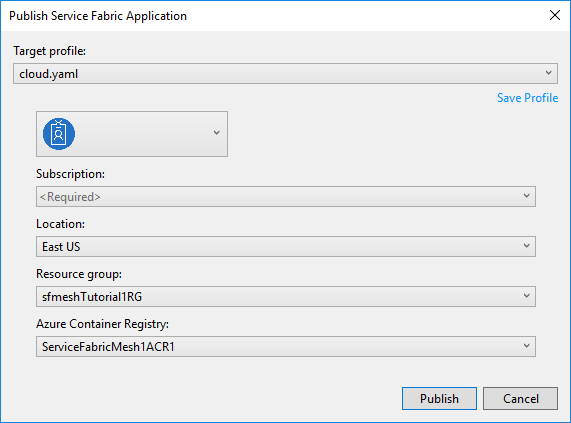
Seleccione la cuenta y la suscripción de Azure. Elija una ubicación. En este artículo se utiliza Este de EE. UU.
En Grupo de recursos, seleccione <Crear nuevo grupo de recursos...>. Aparece el cuadro de diálogo Crear grupo de recursos. Establezca el nombre del grupo de recursos y la ubicación. En esta guía de inicio rápido se utiliza la ubicación de Este de EE. UU. y se denomina al grupo sfmeshTutorial1RG (si la organización tiene varias personas con la misma suscripción, elija un nombre de grupo de recursos único). Haga clic en Crear para crear el grupo de recursos y volver al cuadro de diálogo Publicar.
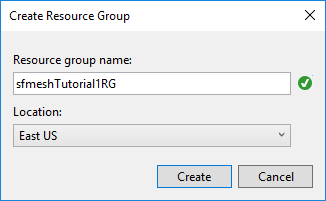
De nuevo en el cuadro de diálogo Publicar aplicación de Service Fabric, en Azure Container Registry, seleccione <Crear nuevo registro de contenedor...>. En el cuadro de diálogo Crear Registro de contenedor, utilice un nombre único para el nombre de la instancia de Container Registry. Especifique una ubicación (en esta guía de inicio rápido se utiliza Este de EE. UU. ). Seleccione el grupo de recursos que creó en el paso anterior en la lista desplegable, por ejemplo, sfmeshTutorial1RG. Establezca la SKU en Básico y, después, haga clic en Crear para volver al cuadro de diálogo Publicar.
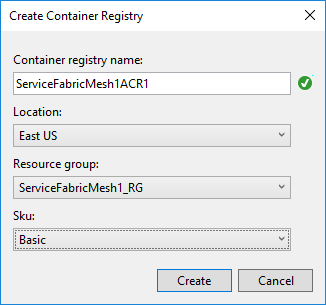
En el cuadro de diálogo Publicar, haga clic en el botón Publicar para implementar la aplicación de Service Fabric mesh en Azure.
Al publicar en Azure por primera vez, la imagen de Docker se inserta en Azure Container Registry (ACR), que tarda según el tamaño de la imagen. Las publicaciones posteriores del mismo proyecto serán más rápidas. Para supervisar el progreso de la implementación, seleccione el panel Herramientas de Service Fabric en la ventana desplegable Salida de Visual Studio. Una vez finalizada la implementación, la salida de Herramientas de Service Fabric mostrará la dirección IP y el puerto de la aplicación en forma de dirección URL.
Packaging Application...
Building Images...
Web1 -> C:\Code\ServiceFabricMesh1\Web1\bin\Any CPU\Release\netcoreapp2.0\Web1.dll
Uploading the images to Azure Container Registry...
Deploying application to remote endpoint...
The application was deployed successfully and it can be accessed at http://...
Abra un explorador web y vaya a la dirección URL para ver el sitio web que se ejecuta en Azure:
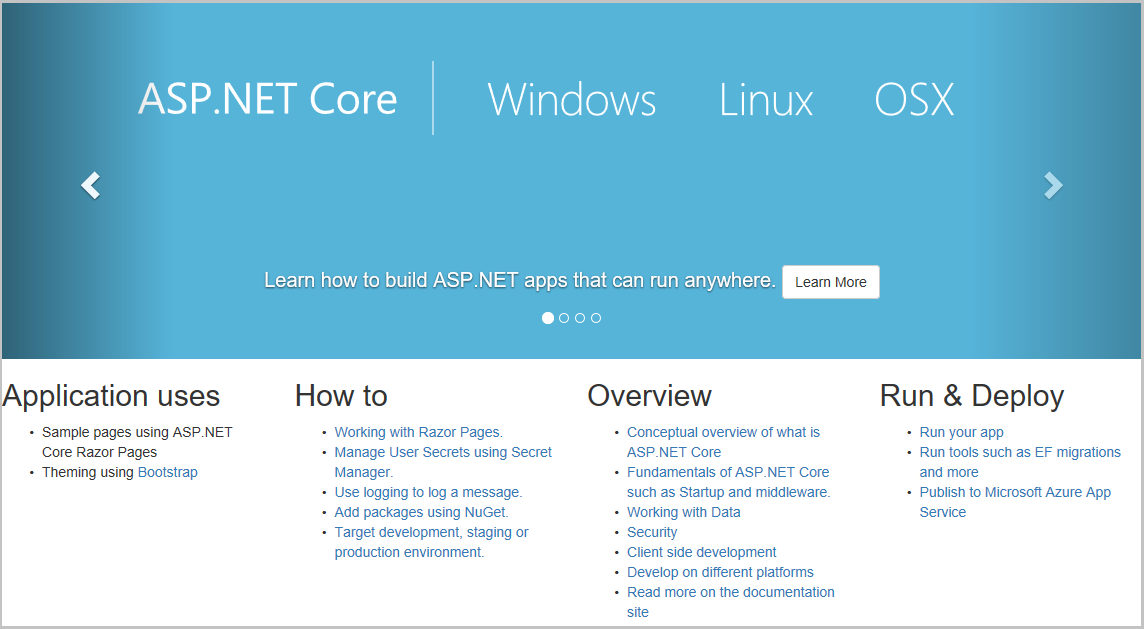
Limpieza de recursos
Cuando ya no los necesite, elimine todos los recursos que haya creado para esta guía de inicio rápido. Dado que ha creado un nuevo grupo de recursos para hospedar los recursos del servicio ACR y Service Fabric Mesh, puede eliminar de forma segura este grupo de recursos, que es una manera fácil de eliminar todos los recursos asociados a él.
az group delete --resource-group sfmeshTutorial1RG
Connect-AzureRmAccount
Remove-AzureRmResourceGroup -Name sfmeshTutorial1RG
Además, puede eliminar el grupo de recursos desde Azure Portal.
Pasos siguientes
Para obtener más información sobre cómo crear e implementar aplicaciones de Service Fabric mesh, continúe con el tutorial.